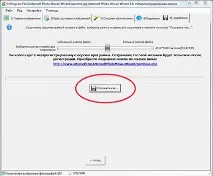Как бързо да направите фотомозайка

Много от тези, които съхраняват много различни снимки, вероятно са искали да експериментират с тях повече от веднъж и да създадат нещо ново и интересно от тях, да кажем фотомозайка. Въпреки това, не всеки притежава различни програми за обработка на снимки и просто не знам как бързо да направя фотомозайка. Но за щастие този проблем е разрешим и ако искате бързо да направите фотомозайка без умения и знания, тогава програмата Artensoft Photo Mosaic Wizard може да помогне по този въпрос.
След бърза и лесна инсталация на Artensoft Photo Mosaic Wizard, ще ни се отвори работен прозорец, в който протича цялата работа по създаването на бъдещата ни фотомозайка. Самата програма вече предоставя необходимите съвети, които опростяват процеса на създаване на фотомозайка. Преди да създадете бъдещ шедьовър, можете да зададете качеството на мини-изображенията, минималния брой снимки за съставяне на фотомозайка и други параметри в горното ляво меню в елемента „Настройки“.
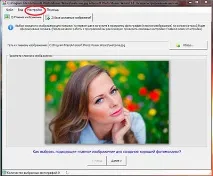
След като настройките са зададени, трябва да изберете основното изображение, от което ще бъде направена нашата фотомозайка, всичко е лесно в горната част, щракнете върху бутона за преглед и изберете желаната снимка и щракнете върху бутона "следваща" в долната част на прозореца на програмата.
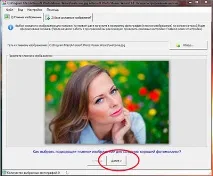
На втория етап от създаването на мозайка вече трябва да изберете всички онези снимки, от които ще се състои нашата фотомозайка, тук трябва да изберете определен минимум снимки, посочени в настройките, ако нищо не се е променило в настройките, тогава по подразбиране трябва да има поне 500 от тях. Когато снимките са добавени, щракнете отново върху бутона "следващ" и отидете на третия етап.
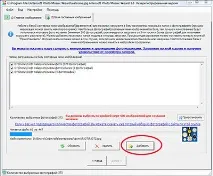
Тук, на третия етап, можете да зададете опции за съставни мини-изображения, а именно да включите или изключите огледални отражения изавърта наляво, надясно, 90 и 180 градуса.
Тук също се посочва размерът на крайната мозайка и се коригира радиусът на намиране на повтарящи се изображения едно от друго. След като настройките са зададени, щракнете върху бутона "Създаване на мозайка" и след като е готова, преминете към четвъртия етап.
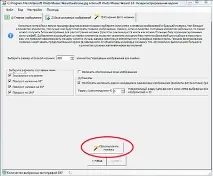
Четвъртият етап дава възможност за коригиране на получената фотомозайка преди запазване и именно тук чрез преместване на плъзгача можете да изберете процента и вида на наслагването, нормално, интелигентно или да оставите всичко както е, без наслагване. Когато желаните настройки са зададени, както преди, изчакваме бутона „следващ“ и преминаваме към следващата стъпка.
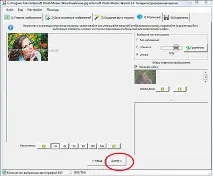
На последния, пети етап, запазваме готовата фотомозайка на нашия компютър. Тук, преди да запазите, изберете желания размер и го запазете, като кликнете върху бутона "запиши като". Ето един лесен начин да създадете фотомозайка.